光盘安装Win8系统教程(详解Win8系统的光盘安装步骤及注意事项)
在安装操作系统时,光盘安装是一种常见的方法。本文将详细介绍如何使用光盘安装Win8系统,并提供了一些需要注意的事项,帮助读者顺利完成系统安装。
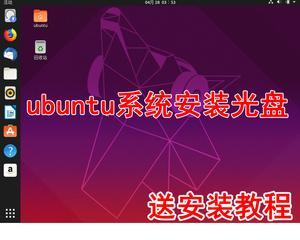
1.检查硬件兼容性
在进行光盘安装Win8系统之前,首先需要确保你的计算机硬件与Win8系统兼容。可以通过查看官方网站或阅读硬件配置要求来确认。
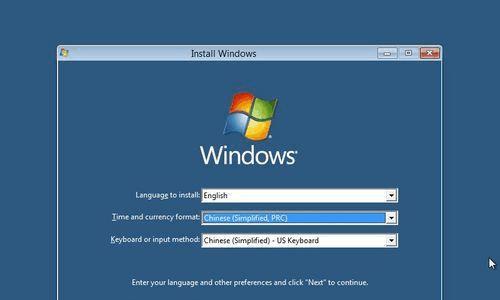
2.资料备份
在安装系统之前,务必备份重要的个人文件和数据,因为安装过程可能会导致数据丢失。
3.下载Win8系统镜像文件

从官方网站下载Win8系统镜像文件,并将其保存到你的计算机上,准备后续的光盘刻录。
4.刻录Win8系统镜像到光盘
使用刻录软件,将下载好的Win8系统镜像文件刻录到一张空白DVD光盘上。确保刻录过程完整且没有错误。
5.配置BIOS设置
将刻录好的光盘插入计算机的光驱,并在开机时进入BIOS界面。在启动选项中,将光驱设置为首先引导设备。
6.重启计算机
保存BIOS设置后,重启计算机。系统会自动从光盘启动,进入Win8系统安装界面。
7.选择安装类型
在安装界面中,选择“自定义安装”选项。这样可以更灵活地进行分区和安装。
8.分区设置
根据个人需要和计算机硬盘的实际情况,进行合理的分区设置。可以选择格式化现有分区或新建分区。
9.安装系统文件
选择要安装Win8系统的分区后,点击“下一步”开始安装系统文件。等待系统自动完成文件的复制过程。
10.完成初步设置
在文件复制完成后,系统会要求你进行一些初步设置,如选择语言、时区和键盘布局等。
11.安装驱动程序
安装完系统后,需要手动安装计算机硬件的驱动程序,以保证硬件正常运行。
12.更新系统
安装驱动程序后,及时更新Win8系统以获取最新的功能和修复的漏洞。
13.安装常用软件
根据个人需求,安装常用的软件程序,如浏览器、办公软件和杀毒软件等。
14.恢复个人文件和数据
在系统安装完成后,将之前备份的个人文件和数据恢复到计算机中,确保数据的完整性。
15.完成系统安装
所有步骤完成后,你已成功地通过光盘安装了Win8系统。现在你可以享受全新的系统体验。
光盘安装Win8系统是一种简便且常见的安装方式。通过详细介绍了光盘安装的步骤及注意事项,希望能帮助读者顺利完成系统安装,并享受到全新系统带来的便利与体验。













